Nasıl olduğu önemli değil oyun PC’niz güçlüdür; Windows kullanıyorsanız, büyük olasılıkla sorunlarla karşılaşacaksınız. Windows işletim sisteminde macOS veya Linux’a göre daha fazla hata var, bu yüzden sık güncellemeler alıyor.
Oyun PC’nizde oyun oynarken kare düşmeleri, oyunların başlamasının uzun sürmesi gibi sorunlar yaşayabilirsiniz. ve oyunları başlatırken BSOD gösteren bir bilgisayar. Bazı kullanıcılar, oyun oynarken monitörün güç tasarrufu moduna geçtiğini de bildirdi.
Windows 11 bilgisayarınızda oyun oynarken sorunlarla karşılaşıyorsanız, sorunlarınızı gidermek için birkaç şey yapabilirsiniz. Windows 11‘de oyunla ilgili sorunları düzeltmenin en iyi yolu, grafik kartı.
Windows 11’de Grafik Kartını Sıfırla
Oyun oynamaktan sorumlu olan grafik kartı olduğundan, sıfırlamayı deneyebilirsiniz. Grafik kartını sıfırlamak, yanlış ayarları ve hataları ekarte edecektir. Aşağıda, Windows 11’de grafik kartlarını sıfırlamak için birkaç basit yöntemi paylaştık. Haydi başlayalım.
1) Yalnızca GPU’yu Yeniden Başlatın
Cihazınız bir oyun başlatırken gecikme yaparsa, cihazınızı yeniden başlatmak yerine GPU birimini yeniden başlatabilirsiniz. Windows cihazının tamamı.
Bir klavye kısayolu mevcut olduğundan, Windows 11’de Grafik kartını yeniden başlatmak oldukça kolaydır.
Windows’ta Grafik kartını yeniden başlatmak için Windows Tuşu + CTRL + ÜST KRKT + B tuşları birlikte. Tuş kombinasyonuna bastığınızda ekranınız kararacaktır.
Merak etmeyin, bu işlemin bir parçası. Yeniden başlatma işlemi tamamlanır tamamlanmaz Windows deneyiminiz kurtarılacaktır.
2) Aygıt Yöneticisinde Grafik Kartını Devre Dışı Bırakın ve Etkinleştirin
Başka bir en iyi yöntem Windows 11’de grafik kartını yeniden başlatmak için Aygıt Yöneticisi’dir. Aygıt Yöneticisi’nde, grafik kartını yeniden başlatmak için birkaç değişiklik yapmanız gerekir. İşte yapmanız gerekenler.
1. İlk olarak, Windows 11 aramasına tıklayın ve Aygıt Yöneticisi yazın. Ardından, listeden Aygıt Yöneticisi uygulamasını açın.
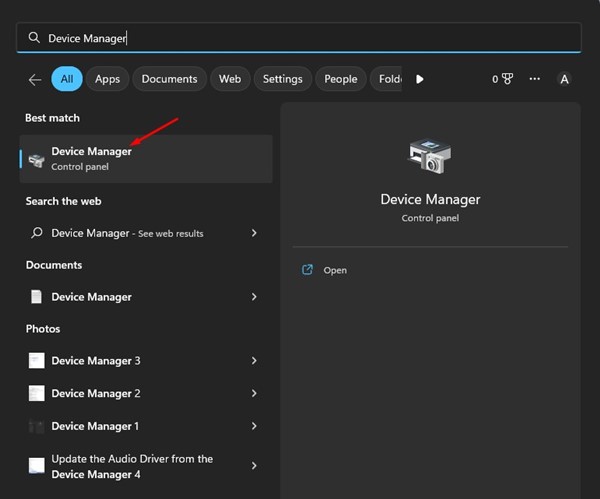
2. Aygıt Yöneticisi’nde, Görüntü Bağdaştırıcıları‘nı genişletin.
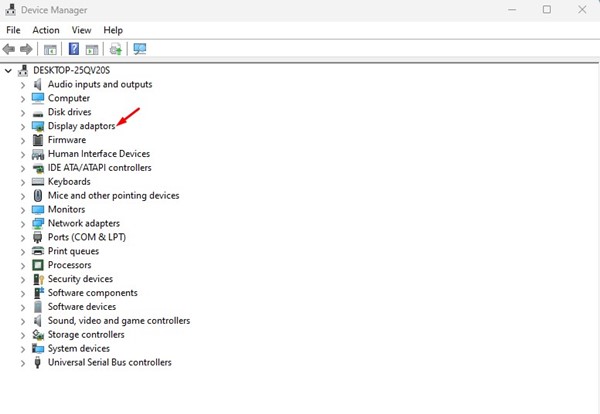
3. Şimdi, Grafik kartınızı sağ tıklayın ve Cihazı Kaldır‘ı seçin.
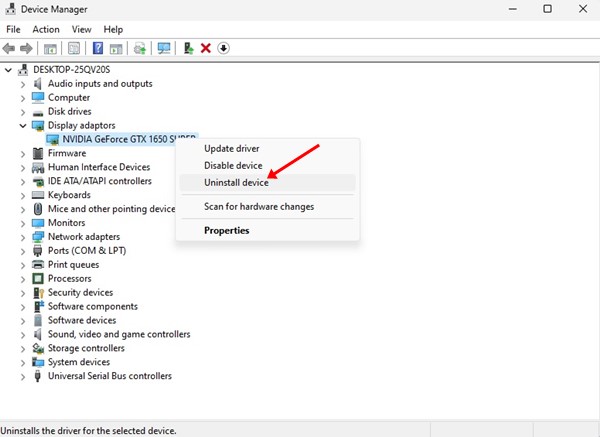
4. Bu, grafik kartı sürücüsünü kaldıracaktır. İşiniz bittiğinde bilgisayarınızı yeniden başlatın.
İşte bu kadar! Yeniden başlatma sırasında Windows 11, Grafik kartını otomatik olarak yeniden yükleyecektir. Bu, Windows 11’de grafik kartını sıfırlamanın en kolay yöntemidir.
3) Grafik Kartını BIOS’tan Sıfırla
Grafik kartını şuradan sıfırlayabilirsiniz: BIOS, ancak adımlar biraz karmaşık olacak. Grafik kartını BIOS’tan sıfırlamak için bazı basit adımları burada bulabilirsiniz.
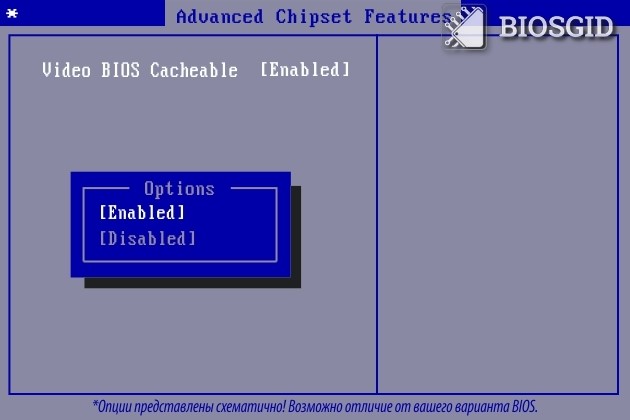
1. Öncelikle bilgisayarınızı yeniden başlatın ve BIOS’a girin. BIOS kurulumuna girmek için F10 tuşuna basmanız gerekir. Bazı anakartlarda F8, ESC veya DEL tuşlarına basmanız gerekebilir.
2. BIOS kurulumunda Gelişmiş Chipset Özellikleri‘ni bulun ve seçin.
3. Sonraki seçeneklerde,”Video BIOS Önbelleğe Alınabilir“i seçin.
4. Şimdi BIOS Ayarlarını değiştirmek için + ve – tuşlarını kullanın.
5. Ardından klavyenizdeki F10 tuşuna basın. Bir onay istemi göreceksiniz; Evet düğmesini tıklayın.
İşte bu kadar! Bu muhtemelen Grafik kartı ayarlarını sıfırlayacaktır. Adımlar, kullandığınız anakarta göre değişiklik gösterebilir.
4) Grafik Kartınızı Güncelleyin
Eh, hala grafiklerle ilgili sorunlar yaşıyorsanız. Oyun oynarken kartlar, grafik sürücülerini güncellemek iyi bir fikirdir. Belki de güncel olmayan grafik kartı sürücüleri nedeniyle sorunlarla karşılaşıyorsunuz. Grafik sürücüsünü güncellemek grafik ayarlarını sıfırlamaz ancak birçok sorunu çözecektir.
1. Önce Windows 11 aramasını tıklayın ve Aygıt Yöneticisi yazın.
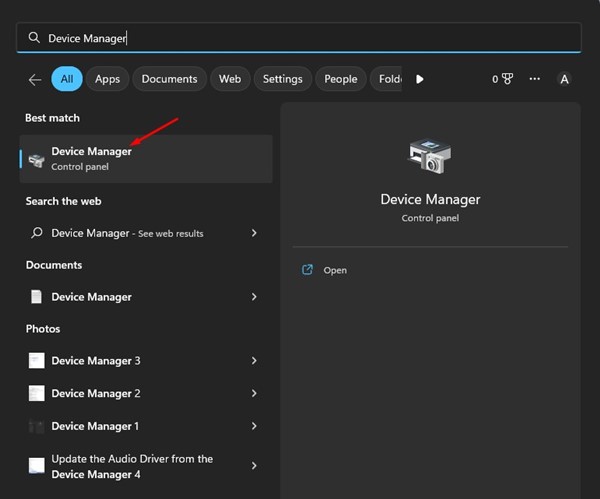
2. Aygıt Yöneticisi’nde, Görüntü Bağdaştırıcıları‘nı genişletin.
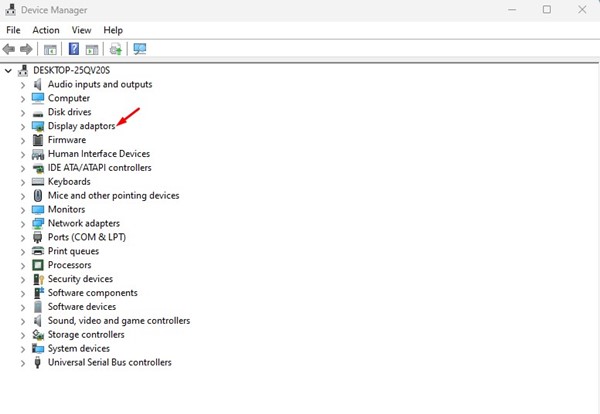
3. Şimdi, Grafik kartınızı sağ tıklayın ve Sürücüyü güncelle‘yi seçin.
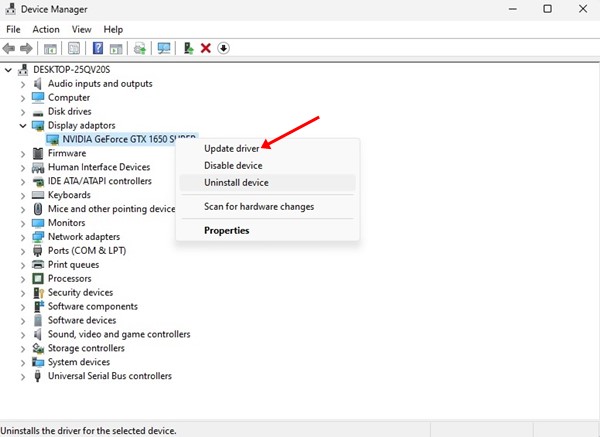
4. Bir sonraki pencerede, Sürücüleri otomatik olarak ara‘yı seçin.
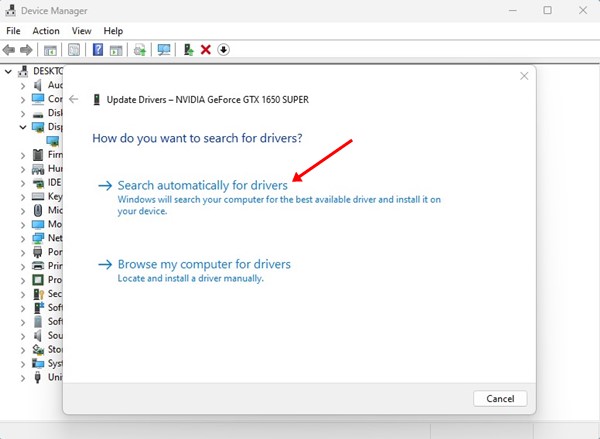
İşte bu! Windows 11 bilgisayardaki grafik kartı sürücülerini bu şekilde güncelleyebilirsiniz.
Ayrıca şunu da okuyun: Windows 11’de Grafik Kartı (GPU) Nasıl Kontrol Edilir
Dolayısıyla, bunlar Windows 11’de grafik kartlarını sıfırlamak için en iyi yöntemlerden bazılarıdır. Grafik kartını sıfırlamanın başka yollarını biliyorsanız. , aşağıdaki yorumlarda bize bildirin.

